Cara Mengatur Page Border Agar Tidak Terpotong di Word
Microsoft word merupakan sebuah software yang memiliki fungsi untuk mengolah kata, tujuan dalam mengolah kata sangat beragam, misalnya membuat laporan atau skripsi. Dalam pengoperasian word tidak terlalu sulit bila kamu sudah terbiasa.
Namun jika belum terbiasa akan sulit untuk menggunakannya, karena banyak sekali tools yang bisa digunakan sehingga cukup sulit untuk menghafalnya. Oleh sebab itu apabila sudah terbiasa maka akan mudah untuk memahaminya.
Seperti dalam membuat border pada word, saya yakin jika kamu seseorang yang sering menggunakan word maka tidak akan bingung lagi untuk membuatnya berbeda dengan yang tidak terbiasa akan sulit menemukan tool pembuat border.
Baca juga: Contoh Tabel Terbuka dengan Mudah
Cara Mengatur Page Border Agar Tidak Terpotong di Word
Bagi teman-teman yang masih bingung dalam artikel ini saya akan memberikan cara membuat border, namun tidak hanya itu saja tetapi saya juga ingin menunjukan cara mengatur page border agar tidak terpotong saat di print.Pada umumnya page border antara kertas satu dengan lainnya akan terpotong, namun disini kita akan mengatur bingkai agar tidak terpotong saat di print dengan tujuan mempercantik atau memperindah lembar kerja.
Pastikan kamu sudah menginstall aplikasi ms word, disini saya menggunakan office 2019, jika versi yang kamu miliki berbeda tidak masalah karena walaupun berbeda namun pada dasar penggunannya sama saja.
- Buka aplikasi microsoft word teman-teman
- Buka project yang sudah dibuat atau bisa membuat lembar kerja baru
- Masuk ke menu design, lalu klik pada page border dan pilih lah bagian box setelah itu klik ok
- Untuk cara mengatur page border landscape agar tidak terpotong masuk ke menu layout dan pilih custom margin
- Akan ada tiga yang muncul, yaitu menu margin, paper dan layout
- Silahkan klik pada menu paper
- Isi kolom height dengan 30 cm sedangkan untuk width biarkan saja default
- Selesai
Dengan cara mengatur print page border seperti diatas insyaallah pada saat kamu melakukan print border yang ditampilkan tidak akan terpotong apabila kamu sudah melakukan cara tersebut dengan benar.
Saya rasa cukup sampai disini pembahasan kita mengenai cara mengatur page border agar tidak terpotong saat di print, semoga informasi yang saya berikan dapat bermanfaat untuk kalian semua.


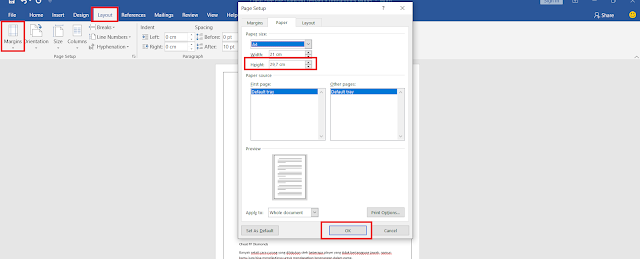



Komentar
Posting Komentar